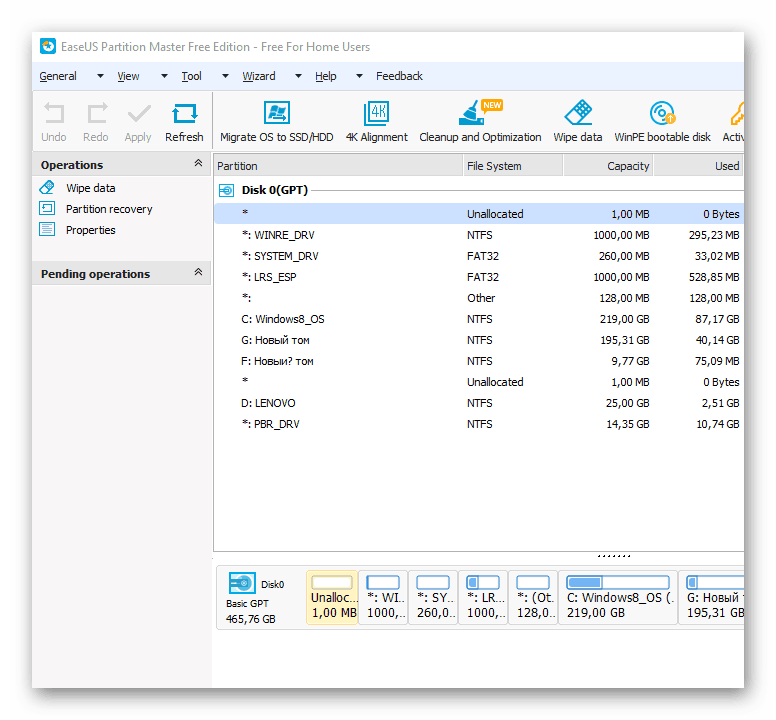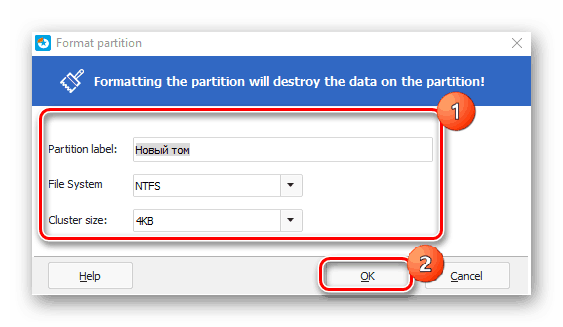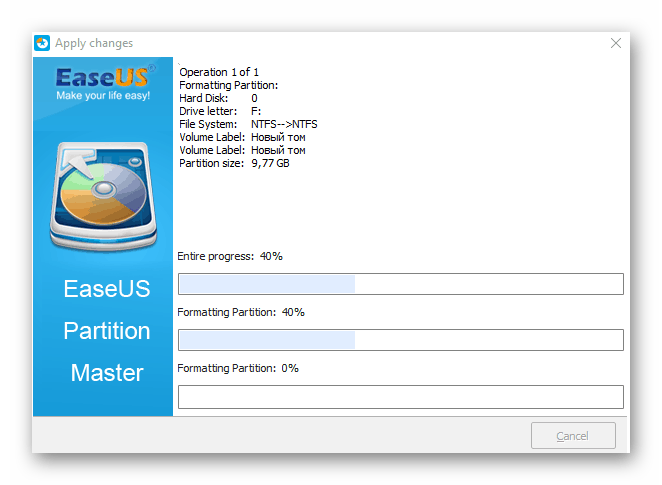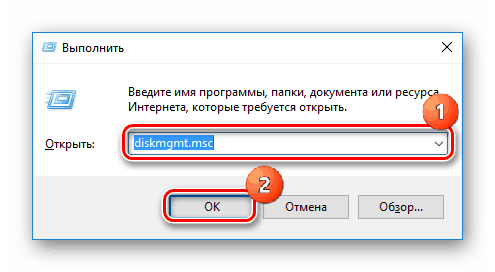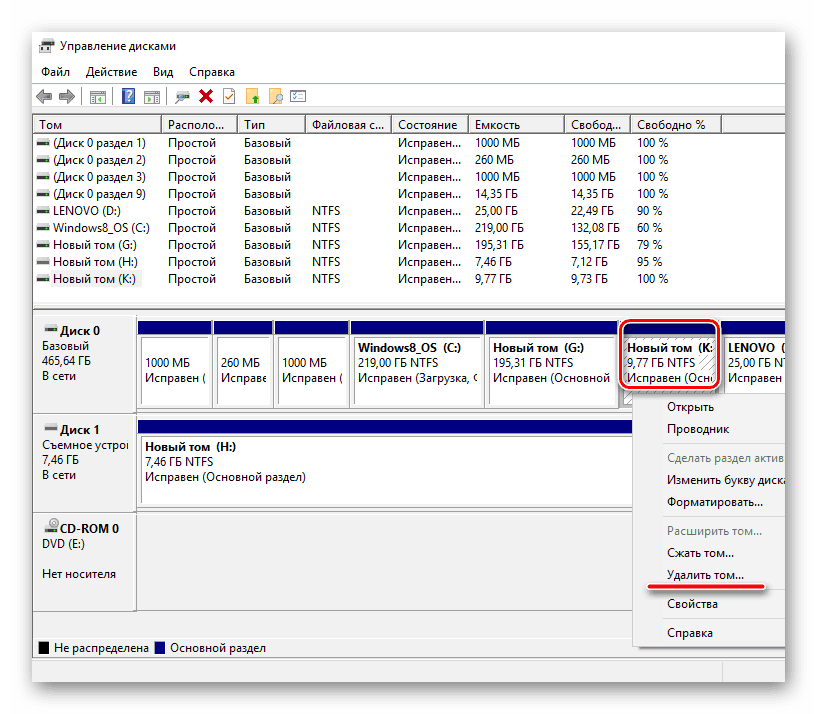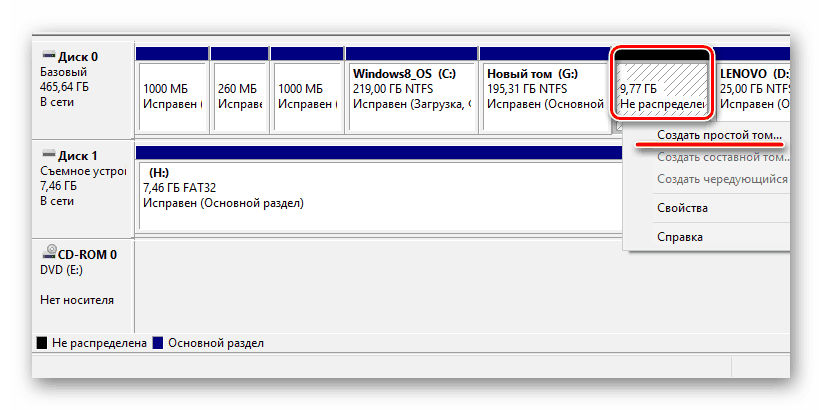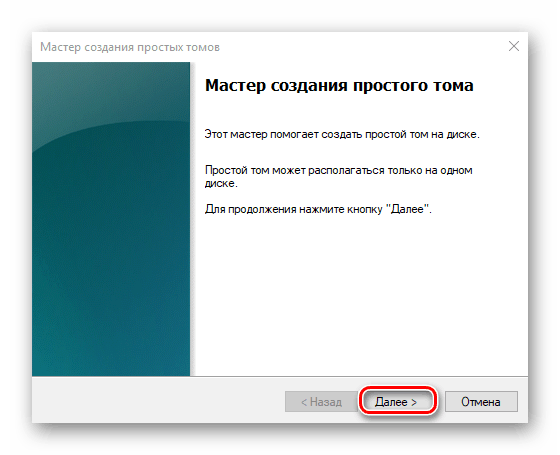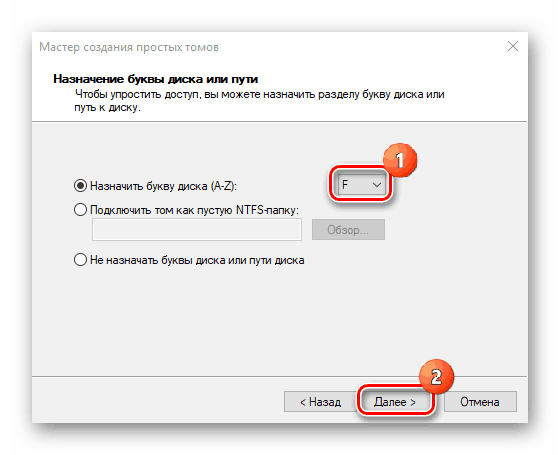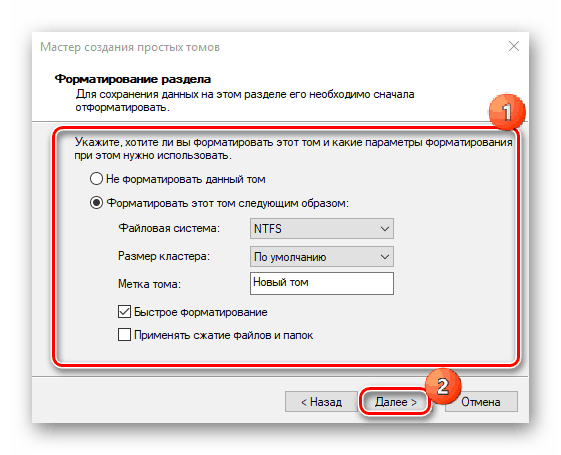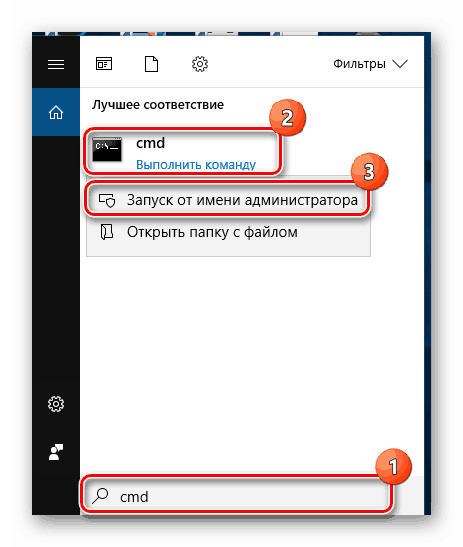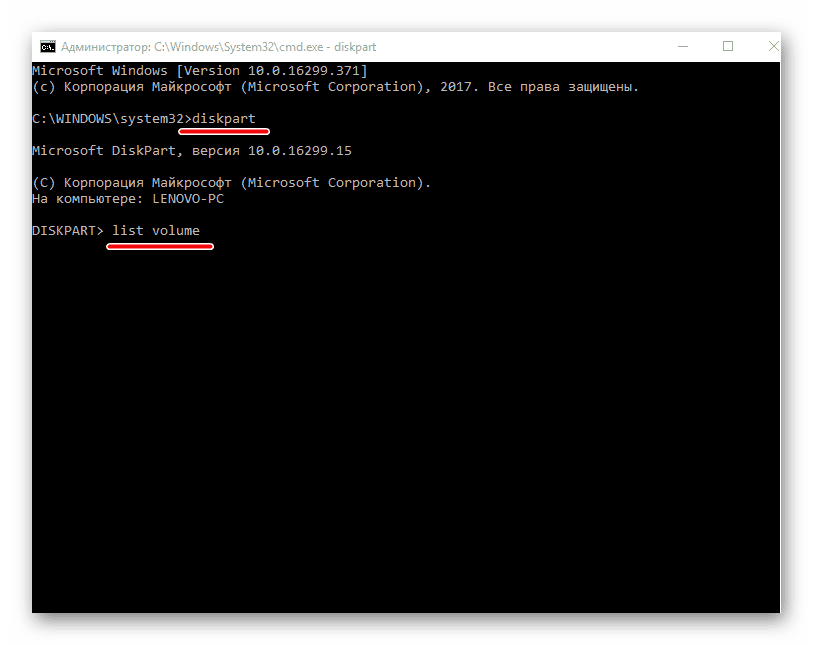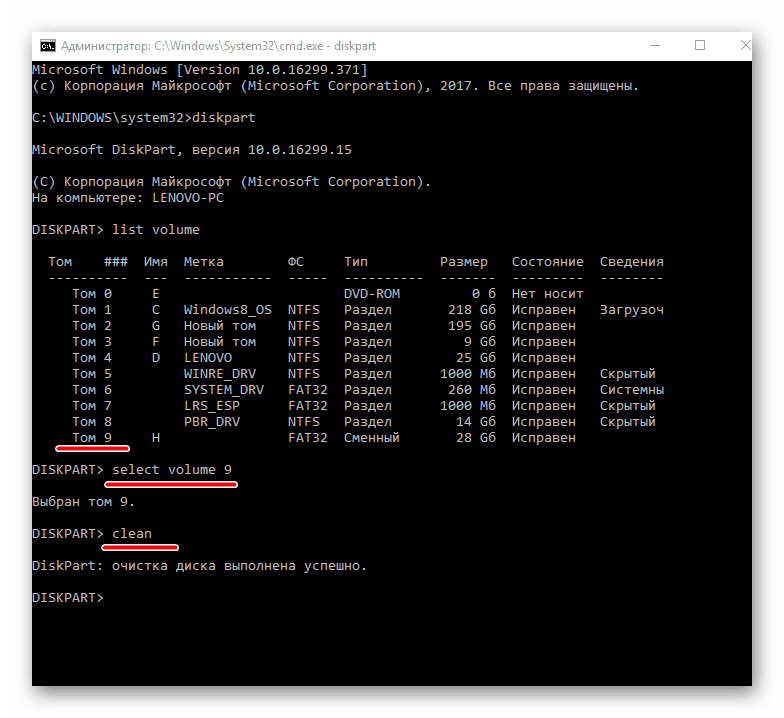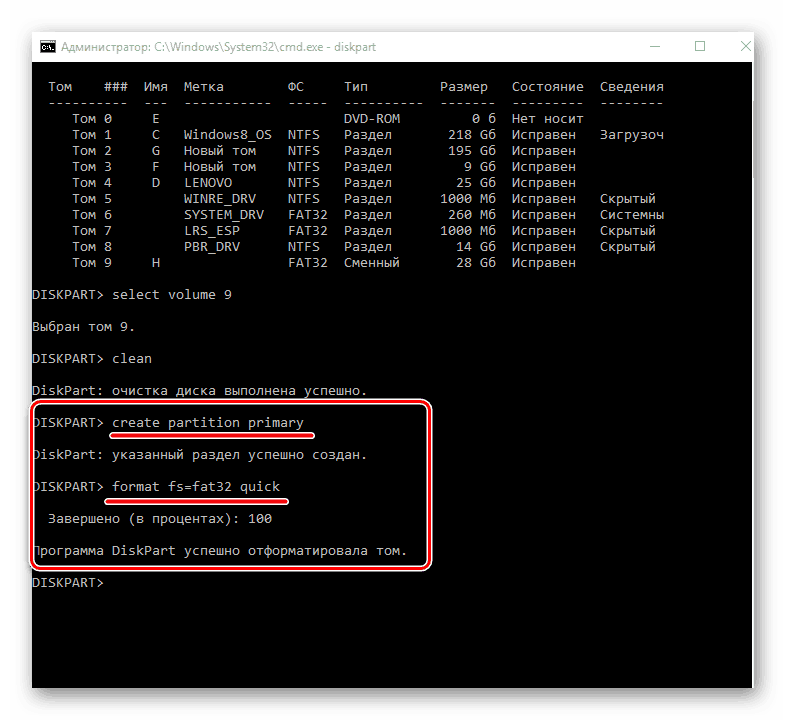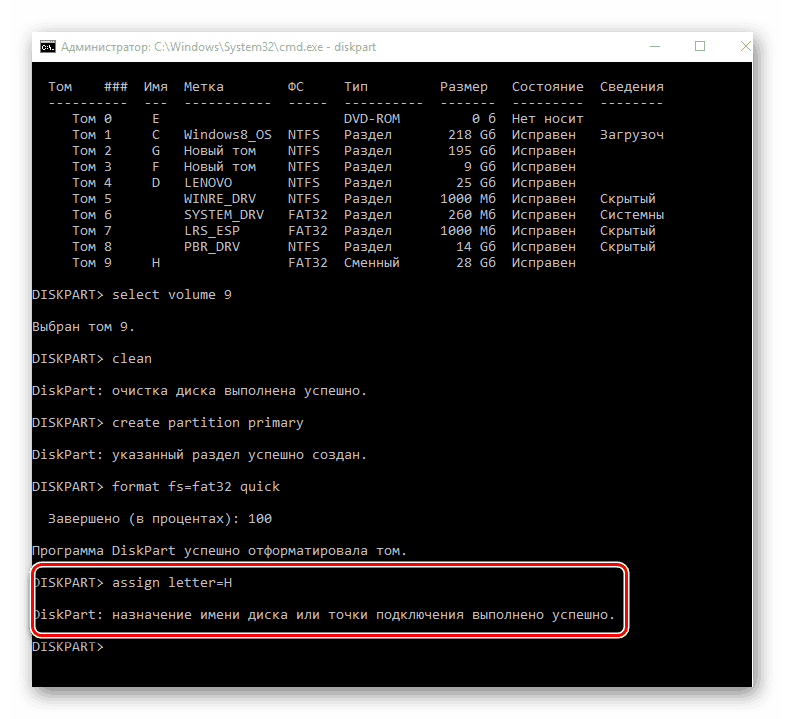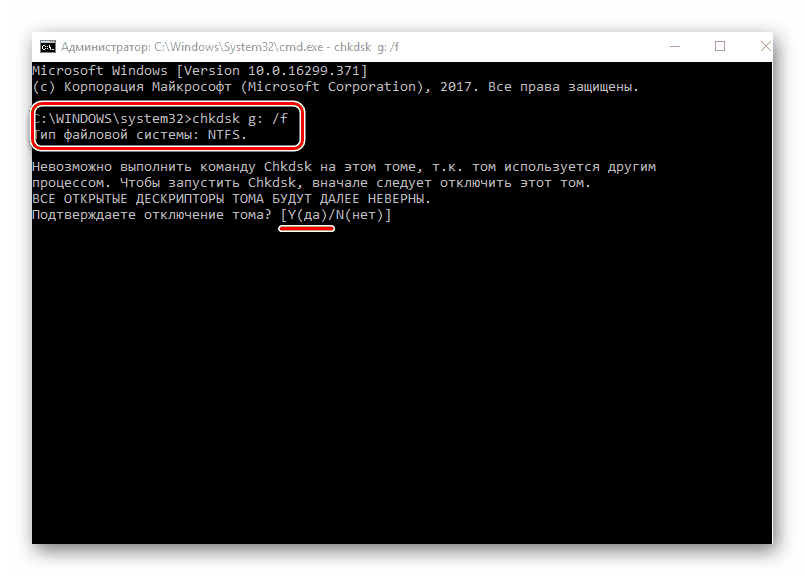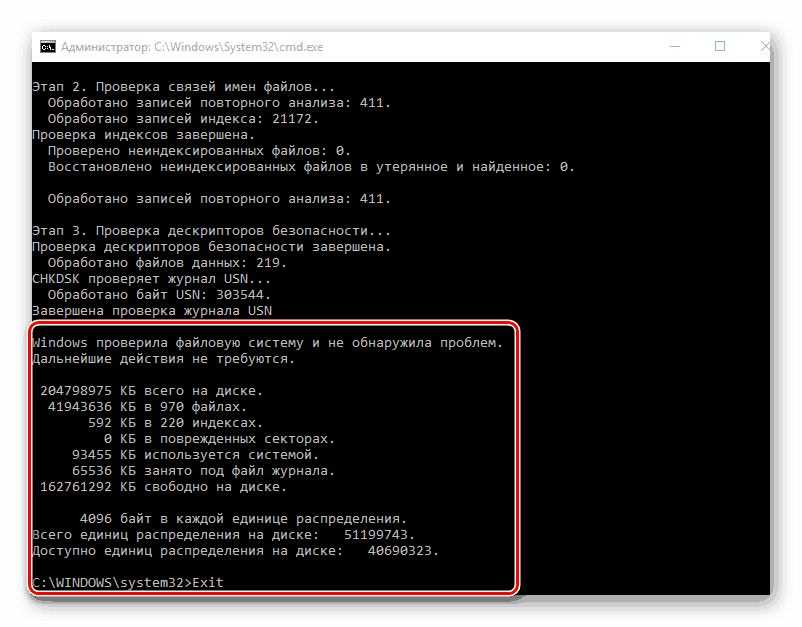Co się stanie, jeśli system Windows nie zakończy formatowania
Czasami nawet nieprzewidywalne trudności pojawiają się podczas wykonywania nawet najbardziej elementarnych czynności. Wydawałoby się, że nic nie może być łatwiejsze niż czyszczenie dysku twardego lub dysku flash. Jednak użytkownicy często widzą na monitorze okno mówiące, że system Windows nie może dokończyć formatowania. Dlatego problem ten wymaga szczególnej uwagi.
Treść
Sposoby rozwiązania problemu
Błąd może wystąpić z różnych przyczyn. Na przykład może to nastąpić z powodu uszkodzenia systemu plików urządzenia pamięci masowej lub partycji, które zazwyczaj są podzielone na dyski twarde. Dysk może być po prostu chroniony przed zapisem, co oznacza, że aby ukończyć formatowanie, musisz usunąć to ograniczenie. Nawet zwykła infekcja wirusem łatwo wywołuje opisany powyżej problem, dlatego przed wykonaniem czynności opisanych w tym artykule zaleca się sprawdzenie dysku jednego z programów antywirusowych.
Więcej szczegółów: Jak wyczyścić komputer z wirusów
Metoda 1: Programy innych firm
Pierwszą rzeczą, którą można zaproponować, aby rozwiązać ten problem, jest skorzystanie z usług oprogramowania stron trzecich. Istnieje kilka programów, które z łatwością nie tylko formatują dysk, ale także wykonują kilka dodatkowych zadań. Wśród takich rozwiązań programowych należy wyróżnić Acronis Disk Director , Kreator partycji MiniTool i Narzędzie do formatowania niskiego poziomu HDD . Są najbardziej popularne wśród użytkowników i urządzeń wsparcia od niemal każdego producenta.
Lekcja:
Jak korzystać z Acronis Disk Director
Formatowanie dysku twardego w Kreatorze partycji MiniTool
Jak wykonywać niskopoziomowe dyski flashujące formatowanie
Potężne narzędzie ma również ogromne możliwości. EaseUS Partition Master zaprojektowany do optymalnego wykorzystania miejsca na dysku twardym i dysków wymiennych. Wiele funkcji tego programu będzie musiało zapłacić, ale może je sformatować za darmo.
- Uruchom program EaseUS Partition Master.
![Okno główne EaseUS Partition]()
- W polu z partycjami wybierz żądaną objętość, aw obszarze po lewej stronie kliknij "Formatuj partycję" .
![Wybór działu do formatowania w EaseUS Partition Master]()
- W następnym oknie wprowadź nazwę partycji, wybierz system plików (NTFS), ustaw rozmiar klastra i kliknij "OK" .
![Ustawianie opcji formatowania w EaseUS Partition Master]()
- Zgadzamy się z ostrzeżeniem, że do końca formatowania wszystkie operacje będą niedostępne i czekamy na koniec programu.
![Proces formatowania w EaseUS Partition Master]()
Aby wyczyścić pamięci flash i karty pamięci, możesz również użyć powyższego oprogramowania. Ale te urządzenia są częściej uszkodzone niż dyski twarde, więc muszą być naprawione przed czyszczeniem. Oczywiście można tu używać wspólnego oprogramowania, ale w takich przypadkach wielu producentów opracowuje własne oprogramowanie, które jest odpowiednie tylko dla ich urządzeń.
Więcej szczegółów:
Programy do odzyskiwania dysku flash
Jak odzyskać kartę pamięci
Metoda 2: standardowa usługa systemu Windows
"Zarządzanie dyskami" to własne narzędzie systemu operacyjnego, a jego nazwa mówi sama za siebie. Jest przeznaczony do tworzenia nowych partycji, zmiany rozmiaru istniejących, usuwania i formatowania. Dlatego to oprogramowanie ma wszystko, czego potrzebujesz, aby rozwiązać problem.
- Otwórz usługę, która zarządza dyskami (naciśnij kombinację klawiszy "Win + R" i w oknie "Uruchom" wpisz
diskmgmt.msc).![Otwieranie usługi zarządzania dyskami]()
- Uruchomienie standardowej operacji formatowania tutaj nie wystarcza, więc całkowicie usuwamy wybrany wolumin. W tym momencie cała przestrzeń pamięci będzie nieprzydzielona, tj. otrzyma system plików RAW, co oznacza, że dysk (pamięć flash) nie może być używany, dopóki nie zostanie utworzony nowy wolumin.
![Usuwanie istniejącego woluminu]()
- Kliknij prawym przyciskiem myszy, aby "Utwórz prosty wolumin".
![Tworzenie nowego woluminu]()
- Kliknij "Dalej" w dwóch kolejnych oknach.
![Kreator do utworzenia nowego woluminu]()
- Wybierz literę dysku, z wyjątkiem tej, która jest już używana przez system, i kliknij ponownie "Dalej" .
![Wybierz literę nowego woluminu]()
- Ustaw opcje formatowania.
![Ustawianie opcji formatowania partycji]()
Kończenie tworzenia woluminu. W rezultacie otrzymujemy w pełni sformatowany dysk (dysk flash), gotowy do użycia w systemie operacyjnym Windows.
Metoda 3: "Linia poleceń"
Jeśli poprzednia wersja nie pomogła, formatowanie można wykonać za pomocą "Wiersza poleceń" (konsola) - interfejsu zaprojektowanego do kontrolowania systemu za pomocą wiadomości tekstowych.
- Otwórz "Wiersz poleceń" . Aby to zrobić, w oknie wyszukiwania systemu Windows wpisz
cmd, kliknij prawym przyciskiem myszy i uruchom jako administrator.![Otwieranie wiersza poleceń]()
- Wprowadź
diskpart, a następnielist volume.![Otwieranie listy woluminów]()
- Na liście, która się otworzy, wybierz żądaną objętość (w naszym przykładzie, Volume 7) i ustaw
select volume 7, a następnieclean. Ostrzeżenie: po tym nastąpi utrata dostępu do dysku (napędu flash).![Usuń wybraną objętość]()
- Po wprowadzeniu kodu
create partition primarycreate tworzymy nową partycję, a za pomocą poleceniaformat fs=fat32 quickformatujemy wolumin.![Tworzenie nowej sekcji]()
- Jeśli po tym napędzie nie pojawi się w "Explorer" , wpisz
assign letter=H(H jest dowolną literą).![Wprowadzanie polecenia wyświetlania dysku w eksploratorze]()
Brak pozytywnego wyniku po tych wszystkich manipulacjach wskazuje, że nadszedł czas, aby pomyśleć o stanie systemu plików.
Metoda 4: Dezynfekcja systemu plików
CHKDSK to program narzędziowy wbudowany w system Windows i przeznaczony do wykrywania, a następnie naprawiania błędów na dyskach.
- Uruchom konsolę ponownie, używając metody podanej powyżej i ustaw polecenie
chkdsk g: /f(gdzie g jest literą dysku do zeskanowania, a f jest parametrem wprowadzonym do korekcji błędów). Jeśli ten dysk jest już w użyciu, musisz potwierdzić żądanie jego rozłączenia.![Uruchamianie sprawdzania dysku w wierszu poleceń]()
- Czekamy na zakończenie testu i ustawiamy polecenie
Exit.![Wyniki sprawdzania dysku narzędzia Chkdsk]()
Metoda 5: Pobierz w "trybie awaryjnym"
Zakłócenie formatowania może być dowolnym programem lub usługą systemu operacyjnego, których praca nie została zakończona. Istnieje szansa, że uruchomi się komputer w "trybie awaryjnym" , w którym lista możliwości systemu jest mocno ograniczona, ponieważ załadowany jest minimalny zestaw komponentów. W takim przypadku są to idealne warunki do próby sformatowania dysku za pomocą drugiej metody z artykułu.
Czytaj więcej: Jak wejść w tryb bezpieczny Windows 10 , Windows 8 , Windows 7
W artykule omówiono wszystkie sposoby rozwiązania problemu, gdy system Windows nie może zakończyć formatowania. Zwykle dają one pozytywny wynik, ale jeśli żadna z przedstawionych opcji nie pomogła, prawdopodobieństwo jest wysokie, że urządzenie otrzymało poważne uszkodzenie i może wymagać wymiany.